Durch Arbeiten mit Google Docs in der Cloud können Sie sicherstellen, dass Ihre Inhalte jederzeit verfügbar sind. Nun, fast immer, wenn es Situationen gibt (Stromausfall / Internetausfall, Google-Dienste vorübergehend ausfallen usw.), in denen Sie sich auf die Cloud verlassen können.
KumoSync ist ein Tool, das verhindern kann, dass Sie ohne Ihre Daten gestrandet sind. Es synchronisiert Ihre Google Docs-Daten mit Ihrem PC ( sogar Ihren freigegebenen Inhalten), sodass Sie auf Ihrem Computer bei der Arbeit oder zu Hause arbeiten und die Änderungen automatisch für Sie hochladen können. Befolgen Sie diese sieben Schritte, um das Programm einzurichten.
Was du brauchen wirst:
- Microsoft .NET Framework 3.5 oder höher installiert
- Ein Google-Konto
- Microsoft Windows XP / Vista (32 und 64 Bit) / Windows 7 (32 und 64 Bit)
Beginnen Sie mit dem Herunterladen und Installieren von KumoSync. Stellen Sie beim Beenden des Installationsprogramms sicher, dass das Kontrollkästchen aktiviert ist, um KumoSync sofort zu laden.
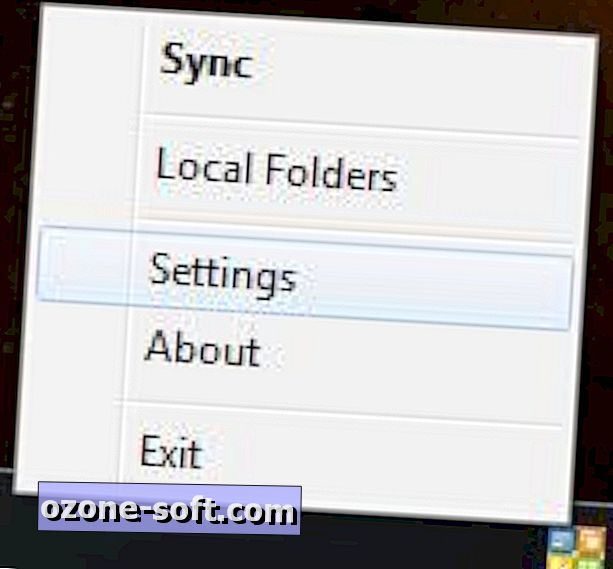
Schritt 1: Klicken Sie mit der rechten Maustaste auf das KumoSync-Symbol in der Taskleiste, und wählen Sie Einstellungen.
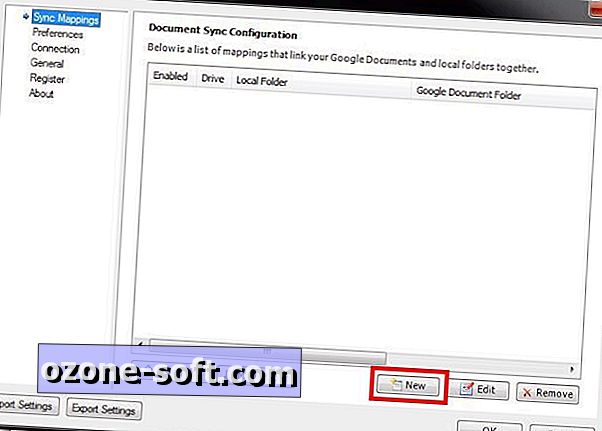
Schritt 2: Ein neues Fenster wird standardmäßig mit dem Fenster "Sync-Zuordnungen" geöffnet. Klicken Sie in der rechten unteren Ecke dieses Bereichs auf Neu.
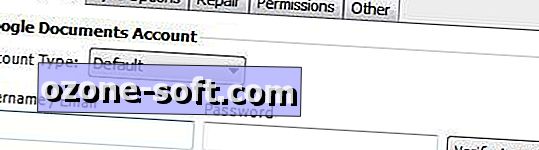
Schritt 3: Geben Sie Ihre Google-Kontodaten in das angezeigte Fenster ein.
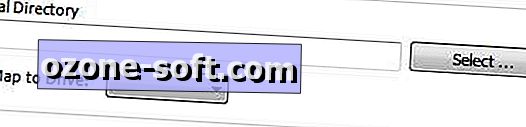
Schritt 4: Wählen Sie einen lokalen Ordner aus, den Sie mit Ihren Google-Dokumenten synchronisieren möchten. Sie können auch ein gesamtes Laufwerk auswählen.

Schritt 5: Vergewissern Sie sich, dass das Kontrollkästchen "Aktiviert" in der unteren linken Ecke markiert ist.
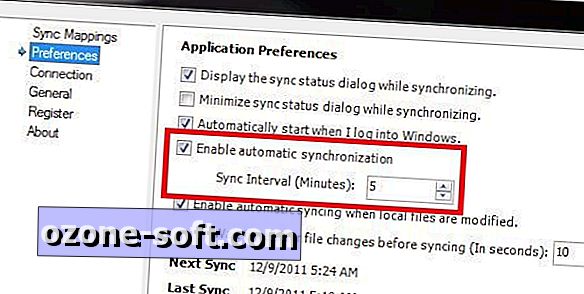
Schritt 6: Wählen Sie im Bereich links neben dem Fenster Einstellungen die Option Einstellungen. Wenn Sie möchten, dass Ihre Google-Dokumente automatisch zwischen den Google-Servern und Ihrem Computer synchronisiert werden, können Sie das Synchronisierungsintervall dort anpassen, wo es "Synchronisierungsintervall" heißt. Wenn Sie die automatische Synchronisierung deaktivieren möchten, entfernen Sie einfach das Häkchen aus dem Feld Automatische Synchronisierung aktivieren.
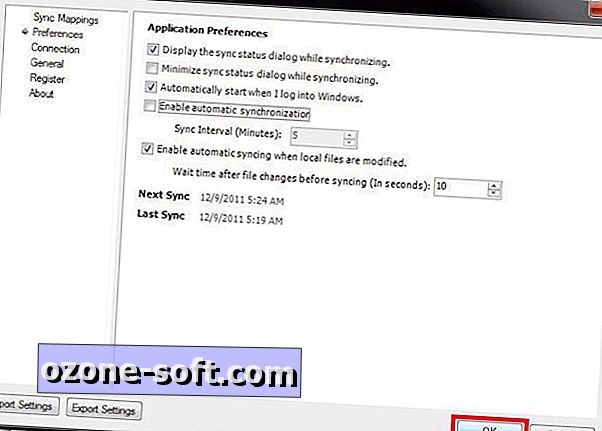
Schritt 7: Klicken Sie unten rechts auf OK, um den Einrichtungsvorgang abzuschließen.
Wenn Sie sich für die automatische Synchronisierung entscheiden, führt KumoSync seine Aufgabe aus, sobald die entsprechende Zeit verstrichen ist. Um manuell zu synchronisieren, ob Sie die automatische Synchronisierung aktiviert haben oder nicht, klicken Sie einfach mit der rechten Maustaste auf das KumoSync-Symbol in der Taskleiste und wählen Sie Synchronisieren.


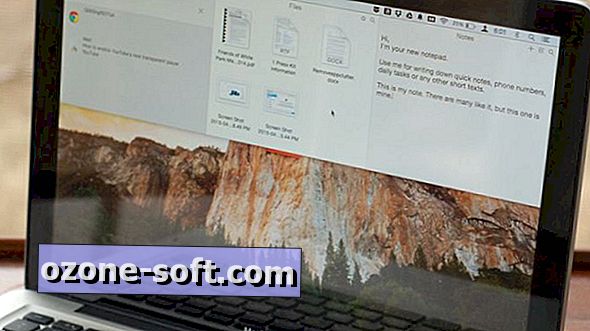










Lassen Sie Ihren Kommentar